Kev hloov pauv hloov pauv ua rau Excel cov ntawv ua haujlwm txhim kho lawv cov tsos thiab tsom ntsoov rau cov ntaub ntawv tshwj xeeb. Formatting hloov cov tsos ntawm cov ntaub ntawv tab sis tsis hloov cov ntaub ntawv tiag tiag hauv cell. Qhov no yog qhov tseem ceeb thaum cov ntaub ntawv siv rau hauv kev suav.
Cov lus qhia hauv kab lus no siv rau Excel 2019, Excel 2016, Excel 2013, Excel 2010, Excel 2007, thiab Excel rau Mac.
Format Numbers hauv Excel
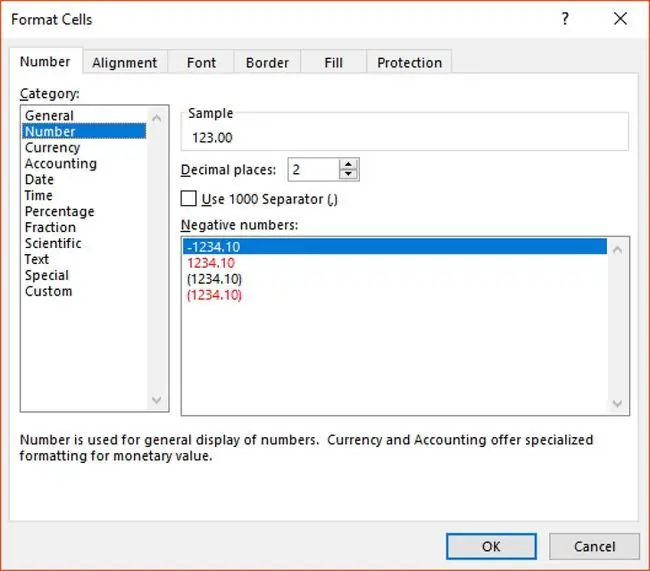
Tus lej formatting hauv Excel hloov cov tsos ntawm tus lej lossis tus nqi hauv ib lub xovtooj hauv daim ntawv ua haujlwm. Tus lej formatting txuas rau ntawm tes thiab tsis yog rau tus nqi hauv lub xovtooj. Tus lej formatting tsis hloov tus lej tiag tiag hauv lub xov tooj, tsuas yog qhov nws tshwm.
Piv txwv li, xaiv lub xovtooj ntawm tes uas tau teeb tsa rau tus lej tsis zoo, tshwj xeeb, lossis tus lej ntev thiab tus lej dawb es tsis yog tus lej formatted qhia hauv cov qauv bar saum daim ntawv ua haujlwm.
Muaj ntau txoj hauv kev los hloov tus lej formatting:
- cov yuam sij luv ntawm cov keyboard.
- Formatting icons on the ribbon.
- The Format Cells dialog box.
Tus lej formatting tuaj yeem siv rau ib lub xovtooj, tag nrho cov kab lossis kab, xaiv ntau lub cell, lossis tag nrho daim ntawv ua haujlwm.
Lub hom phiaj ua ntej rau cov hlwb uas muaj tag nrho cov ntaub ntawv yog cov qauv dav dav. Cov style no tsis muaj hom ntawv tshwj xeeb thiab, los ntawm lub neej ntawd, qhia cov lej yam tsis muaj tus lej cim lossis cim cim. Hauv cov qauv dav dav, cov lej sib xyaw (cov lej uas muaj cov lej feem ntau) tsis txwv rau cov lej tshwj xeeb ntawm cov lej lej.
Thov Number Formatting
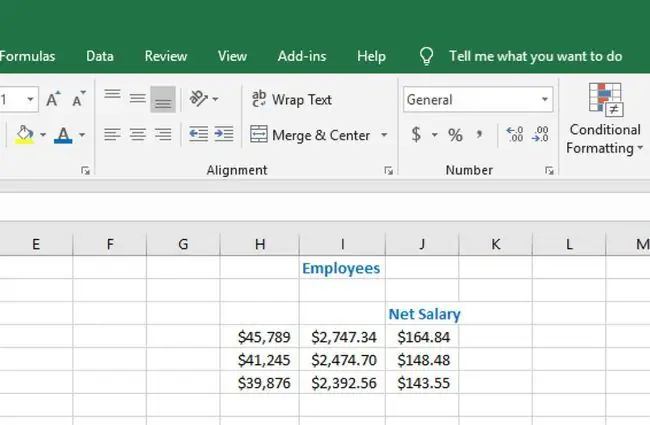
Qhov tseem ceeb ua ke los siv tus lej formatting rau cov ntaub ntawv yog Ctrl+ Shift+ ! (exclamation point).
Cov qauv siv rau cov ntaub ntawv xaiv tus lej siv cov yuam sij luv yog:
- Ob tus lej lej.
- Tus comma (,) ua ntau txhiab tus cais.
Txhawm rau siv tus lej formatting rau cov ntaub ntawv siv cov yuam sij luv:
- Highlight cov hlwb uas muaj cov ntaub ntawv yuav tsum tau formatted.
- nias thiab tuav Ctrl+ Shift.
- nias tus exclamation point key (!).
- Tshuaj rau Ctrl+ Shift tus yuam sij.
- Tus lej hauv cov hlwb uas tau xaiv tau tsim nrog ob qhov chaw lej thiab tus lej cim cais.
- Xaiv ib lub xovtooj txhawm rau tso tawm tus lej qub uas tsis muaj ntaub ntawv nyob rau hauv cov qauv bar saum toj ntawm daim ntawv ua haujlwm.
Rau cov lej uas muaj ntau tshaj ob tus lej lej, tsuas yog thawj ob qhov lej lej raug tso tawm. Cov lej lej seem tsis raug tshem tawm thiab siv rau hauv kev suav suav nrog cov nqi no.
Thov tus lej Formatting Siv Ribbon Options
Qee tus lej siv feem ntau muaj nyob rau ntawm Lub Tsev tab, raws li pom hauv daim duab saum toj no. Tab sis feem ntau tus lej hom muaj nyob rau hauv Daim Ntawv Teev Npe Teev Npe.
Xaiv los ntawm cov npe ntawm tus lej hom:
- Highlight lub hlwb ntawm cov ntaub ntawv yuav tsum tau formatted.
- Xaiv tus xub nqes ib sab ntawm Number Format txhawm rau qhib cov npe poob.
- Xaiv Number siv qhov kev xaiv no rau cov ntaub ntawv xaiv cell.
Tus lej raug tsim los rau ob qhov lej lej ib yam li cov keyboard shortcut saum toj no, tab sis tus lej cais tsis siv nrog txoj kev no.
Thov tus lej Formatting hauv Format Cells Dialog Box
Txhua tus lej formatting xaiv muaj nyob rau hauv Format Cells dialog box.
Muaj ob txoj hauv kev los qhib lub thawv:
- Xaiv lub dialog box launcher. Nws yog me me downward taw xub nyob rau hauv qab sab xis ces kaum ntawm pawg Number.
- nias Ctrl+ 1.
Cell Formatting xaiv nyob rau hauv lub dialog box yog pab pawg ua ke ntawm tabbed npe nrog cov zauv hom nyob rau hauv lub Number tab. Ntawm lub tab no, cov hom ntawv muaj tau muab faib ua pawg hauv lub qhov rais sab laug. Thaum koj xaiv ib qho kev xaiv hauv lub qhov rais, cov cwj pwm thiab cov qauv ntawm qhov kev xaiv ntawd tso rau ntawm sab xis.
Thaum koj xaiv Tus lej, muaj ob peb tus cwj pwm uas tuaj yeem hloov kho:
- Tus lej ntawm tus lej lej los tso saib.
- Kev siv lub cim cais rau ntau txhiab.
- Tus qauv rau tus lej tsis zoo.
Thov Txiaj Ntsig Formatting
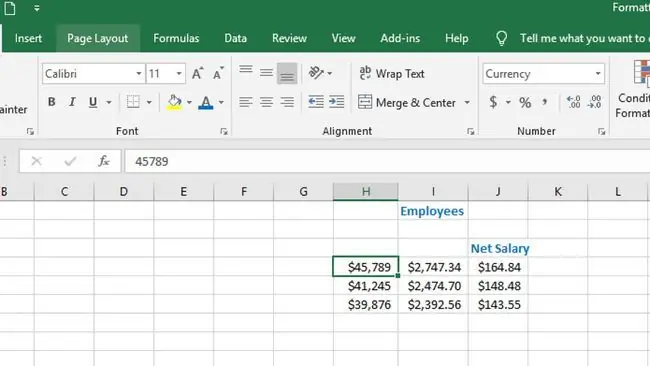
Tswj txiaj Formatting Siv Shortcut Keys
Qhov tseem ceeb ua ke los siv cov txiaj ntsig kev hloov pauv rau cov ntaub ntawv yog Ctrl + Shift+ $ (Dollar sign).
Cov qauv txiaj ntsig zoo siv rau cov ntaub ntawv xaiv uas siv cov yuam sij luv yog:
- $ kos npe.
- Ob tus lej lej.
- Tus comma (,) ua txhiab tus cais.
Txhawm rau siv cov txiaj ntsig formatting rau cov ntaub ntawv siv cov yuam sij luv:
- Highlight lub hlwb muaj cov ntaub ntawv yuav tsum tau formatted.
- Nias thiab tuav lub Ctrl+ Shift tus yuam sij.
- Nias lub dollar sign key ($).
- Tshuaj rau Ctrl+ Shift tus yuam sij.
- Cov hlwb uas xaiv tau raug formatted li txiaj thiab, qhov twg siv tau, tso cov cim nyiaj daus las, ob qhov lej lej, thiab cov lej sib cais.
- Thaum koj xaiv ib lub xovtooj, tus lej qub uas tsis muaj ntaub ntawv qhia hauv cov qauv bar saum daim ntawv ua haujlwm.
Thov txiaj ntsig Formatting Siv Ribbon Options
Nyiaj hom tuaj yeem siv rau cov ntaub ntawv los ntawm kev xaiv Currency los ntawm tus lej Hom ntawv nco-down.
Tus lej kos npe ($) icon nyob hauv pawg Tus lej ntawm lub Tsev tab, tsis yog rau hom txiaj. Nws yog rau tus accounting hom raws li qhia nyob rau hauv daim duab saum toj no.
Qhov sib txawv tseem ceeb ntawm ob yog tias Cov Ntawv Sau Npe ua kom zoo dua li kos npe rau ntawm sab laug ntawm lub xov tooj thaum kho cov ntaub ntawv ntawm sab xis.
Thov txiaj Formatting hauv Format Cells Dialog Box
Tus txiaj ntsig hauv lub thawv Format Cells zoo ib yam li tus lej hom, tshwj tsis yog rau qhov kev xaiv xaiv ib qho txiaj ntsig sib txawv ntawm tus lej cim npe.
Lub Hom Phiaj Cells dialog box qhib ib ntawm ob txoj hauv kev:
- Xaiv lub dialog box launcher. Nws yog tus taw qhia me me hauv qab sab xis ntawm pawg Number.
- nias Ctrl+ 1.
Nyob rau hauv lub dialog box, xaiv Currency nyob rau hauv qeb cov npe nyob rau sab laug-sab tes saib los yog hloov cov chaw tam sim no.
Apply Percent Formatting
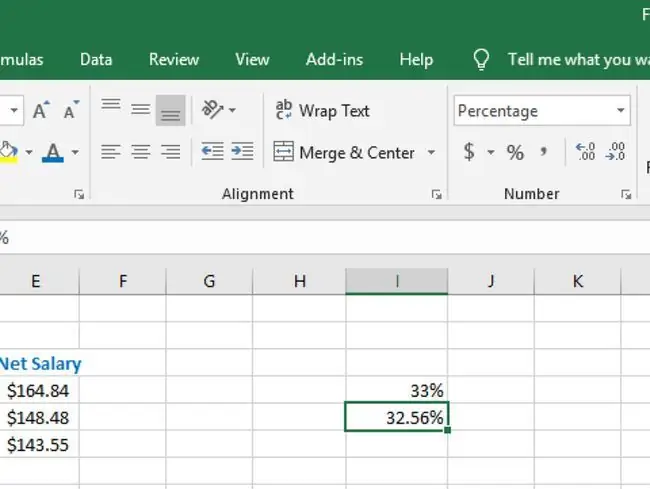
Xyuas kom meej tias cov ntaub ntawv tso tawm hauv feem pua yog nkag rau hauv daim ntawv lej. Piv txwv li, 0.33 uas, thaum formatted rau feem pua, qhia li 33%.
Txawm qhov kev zam ntawm tus naj npawb 1, cov lej (cov lej tsis muaj feem ntawm tus lej) feem ntau tsis ua qauv rau feem pua vim tias cov txiaj ntsig pom tau nce los ntawm qhov ntau ntawm 100.
Piv txwv li, thaum formatted rau feem pua:
- tus naj npawb 1 qhia ua 100%.
- Tus lej 33 qhia tau li 3300%.
Thov feem pua formatting siv Shortcut Keys
Qhov tseem ceeb ua ke uas tuaj yeem siv los siv tus lej formatting rau cov ntaub ntawv yog Ctrl + Shift+ %(ib xees cim).
Cov qauv siv rau cov ntaub ntawv xaiv tus lej siv cov yuam sij luv yog:
- 0 tus lej lej.
- Tus cim feem pua ntxiv.
Txhawm rau siv feem pua ntawm cov ntaub ntawv siv cov yuam sij shortcut:
- Highlight lub hlwb muaj cov ntaub ntawv yuav tsum tau formatted.
- Nias thiab tuav lub Ctrl+ Shift tus yuam sij.
- nias tus percent tus cim (%).
- Tshuaj rau Ctrl+ Shift tus yuam sij.
- Tus lej hauv cov hlwb uas tau xaiv yog tsim los ua kom pom cov cim feem pua.
- Xaiv ib lub xovtooj formatted los tso saib tus lej qub uas tsis muaj ntaub ntawv nyob rau hauv lub formula bar saum daim ntawv ua haujlwm.
Tswj feem pua Formatting Siv Ribbon Options
Percent hom tuaj yeem siv rau cov ntaub ntawv siv yog Percent Style (%) nyob rau hauv pawg Tus lej ntawm lub Tsev tab, raws li qhia hauv daim duab saum toj no, los yog xaiv Percentage los ntawm tus lej Format nco-down daim ntawv teev npe.
Qhov sib txawv ntawm ob yog qhov Percent Style, zoo li cov keyboard shortcut saum toj no, qhia xoom tus lej lej thaum feem pua tau qhia txog ob qhov lej lej. Piv txwv li, raws li pom nyob rau hauv daim duab saum toj no, tus naj npawb 0.3256 yog tso tawm raws li:
- 33% thaum formatted siv Percent Style.
- 32.56% thaum formatted siv Feem pua.
Tus lej raug tsim los rau ob qhov lej lej ib yam li cov keyboard shortcut saum toj no, tab sis tus lej cais tsis siv nrog txoj kev no.
Thov feem pua Siv Hom Cells Dialog Box
Xav txog tus lej ntawm cov kauj ruam uas yuav tsum tau nkag mus rau qhov feem pua ntawm cov hom kev xaiv hauv Format Cells dialog box, muaj ob peb lub sij hawm thaum qhov kev xaiv no yuav tsum tau siv es tsis txhob ntawm ib qho ntawm cov txheej txheem hais saum toj no.
Tsuas yog vim li cas thiaj xaiv siv qhov kev xaiv no yog los hloov cov lej lej uas tso tawm nrog cov lej tsim rau feem pua. Nyob rau hauv lub dialog box, tus naj npawb ntawm decimal qhov chaw tso tawm tuaj yeem teeb tsa los ntawm xoom mus rau 30.
Xaiv ib qho ntawm cov txheej txheem no los qhib lub Format Cells dialog:
- Xaiv lub dialog box launcher. Nws yog tus taw qhia me me hauv qab sab xis ntawm pawg Number.
- nias Ctrl+ 1.






